
Idővonal - Idővonal - Ez egy olyan szolgáltatás, amely lehetővé teszi a felhasználók számára, hogy megtekintsék a Windows-nal való interakció történetét, és gyorsan visszatérjenek korábbi feladataikhoz..
Itt található a legutóbb használt alkalmazások, dokumentumok, megtekintett képek és weboldalak listája. A Cortana használatával az ugyanazon Microsoft-fiók alatt futó összes eszköz műveleteit láthatja! Íme, hogyan kell használni ezt a funkciót..

A Microsoft az Timeline-t széles körben elérhetővé tette a Windows 10 build operációs rendszerrel rendelkező felhasználók számára - 17063 Redstone 4. A sajtóközlemény szerint a cég kifejlesztett egy egyszerű eszközt, amellyel visszatérhet ahhoz, amit korábban dolgozott. A felhasználó könnyen elfelejtheti, melyik webhelyet vagy alkalmazást nyitotta meg, vagy hová mentette a fájlt.. Idővonal - Ez egy új eszköz, amely lehetővé teszi a felhasználó számára, hogy visszatérjen a megállási helyére, és folytatja a munkáját. Íme, hogyan kell használni ezt a nagyszerű eszközt..
Az idővonal engedélyezése a Windows 10 rendszerben.
Az idővonal megtekintéséhez elérhetővé tétele érdekében a következő lehetőségeket kell engedélyeznie.
Az Idővonal engedélyezéséhez a Windows 10 rendszerben hajtsa végre az alábbi lépéseket:.
- Nyissa meg az alkalmazást „Paraméterek”, a Win + I billentyűkombináció megnyomásával vagy a fogaskerék ikonra kattintással a jobb alsó sarokban található „Művelet és értesítési központ” alatt.
- Menjen a szakaszba „Adatvédelem” → "Akciónapló".
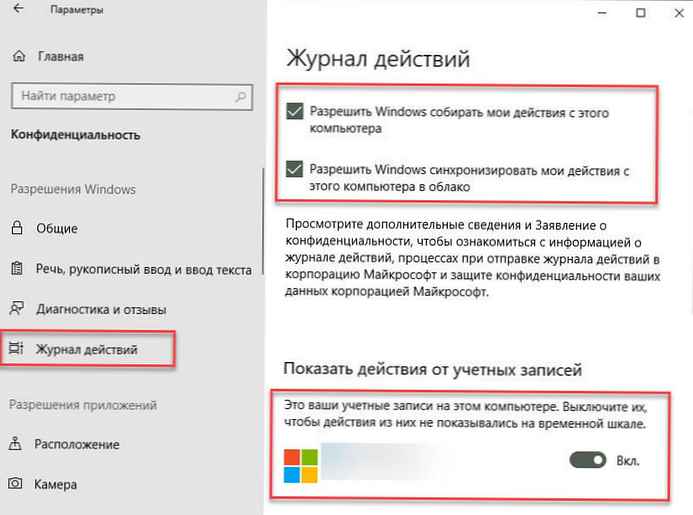
- Kapcsolja be "A Microsoft-fiók műveleteinek megjelenítése".
- Ha azt akarja, hogy a Windows 10 ne gyűjtse össze a műveleteit, kapcsolja ki:
- "Hagyja, hogy a Windows összegyűjtse a műveleteimet ebből a számítógépről"
- "Hagyja, hogy a Windows szinkronizálja a műveleteimet a számítógépről a felhőre".
A beállítások oldalon Műveleti napló kiválaszthatja, hogy melyik fiókot látja az idővonalon, valamint letilthatja a funkciót és törölheti a tevékenységi előzményeket.
A beállítások oldalon elérhető a tevékenységi előzmények törlése a Windows 10 számítógépről is. Kattintson az oldal linkre "A Microsoft fióktevékenységi adatainak kezelése", majd kövesse a képernyőn megjelenő utasításokat a műveleteivel összegyűjtött adatok megtekintéséhez és törléséhez.
Hogyan lehet megnyitni (Timeline) vagy Timeline a Windows 10 rendszerben.
Nyomja meg a gombot, vagy érintse meg a gombot "Feladatok bemutatása" a tálcán. Alternatív megoldásként nyomja meg a Win + Tab billentyűket a művelet ütemtervének engedélyezéséhez..
Ha több monitor van, a Win + Tab megnyomásával az idővonal megjelenik a főképernyőn.
Ne feledje, ha rákattint az ikonra. "Feladatok bemutatása", akkor megjelenik a képernyőn, amelyen kattintott az ikonra!
Az idővonal használata a Windows 10 rendszerben.
Az ütemterv egy új módja annak, hogy visszatérjünk a korábbi műveletekhez, amelyeket elvégeztünk ezen a számítógépen, vagy más Windows 10-et és iOS / Android-eszközöket futtató számítógépeken. Az idővonal javítja a feladat bemutatását, lehetővé téve az aktuális alkalmazások és a korábbi műveletek közötti váltást.
Alapértelmezés szerint az ütemterv a legfontosabb műveletek pillanatképeit jeleníti meg a legkorábbi naptól vagy egy adott dátumtól. Az új, kommentált gördítősáv megkönnyíti a visszatérést a múltbeli műveletekhez.
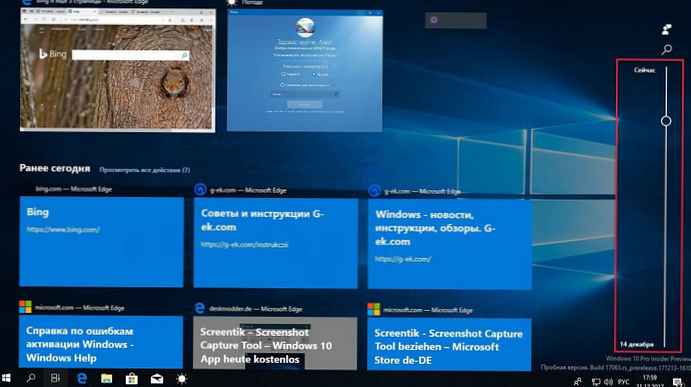
Ezenkívül megtekintheti az összes tevékenységet, amely egy nap alatt történt. Kattintson a linkre Az összes művelet megtekintése a dátum címe mellett. Tevékenységét óránkénti csoportokban szervezik, hogy segítsenek visszatérni ahhoz a folyamathoz, amelyen ma reggel vagy valaha is dolgoztak..
Lásd az összes tevékenységet egy nap alatt.
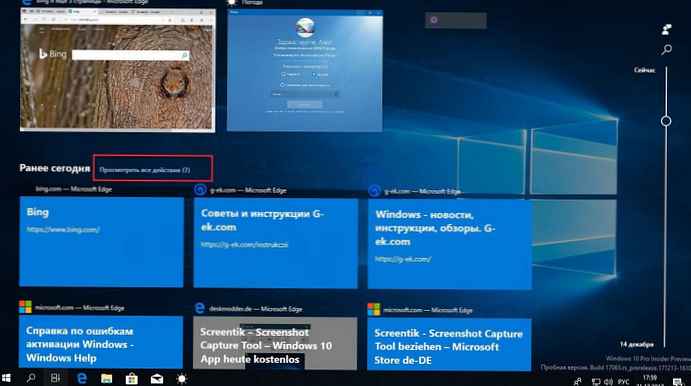
Kattintson a linkre "Csak az alapműveletek megtekintése" a cím mellett "Ma korábban", az alapértelmezett idővonal nézet visszaállítása.
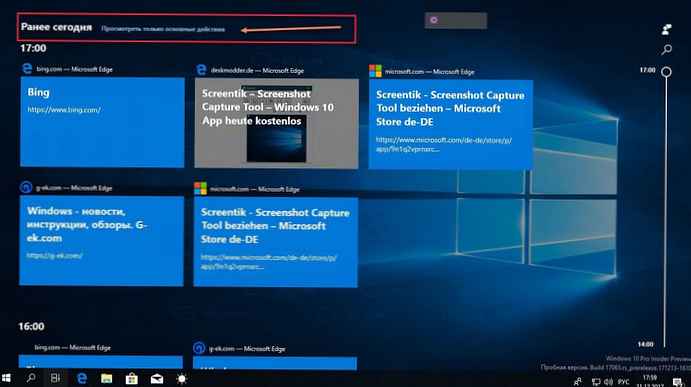
Ha az alapértelmezett nézet módban nem találja az érdeklődő tevékenységet. Az idővonal jobb felső sarkában található "Akció keresése", amely segít megtalálni a visszatérni kívánt feladatot.
minden.
Javasolt: Hogyan javítsunk egy idővonalat, amely nem működik a Windows 10 rendszerben.











